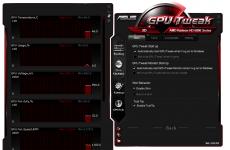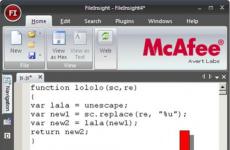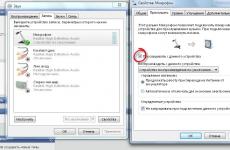Cập nhật chương trình tweak gpu cho asus gtx850m. GPU ASUS Tinh chỉnh chương trình này là gì và nó có cần thiết không
ASUS GPU Tweak II là chương trình ép xung card màn hình trên GPU do nVidia và Radeon sản xuất. Mặc dù phần mềm được phát triển bởi ASUS, nó có thể được sử dụng để hoạt động với các bộ điều hợp video của bất kỳ nhà sản xuất nào khác. Yêu cầu chính là card màn hình phải được xây dựng trên một nhân đồ họa được hỗ trợ bởi chương trình.
Ngoài ra, khả năng sử dụng ASUS GPU Tweak được xác định bởi phiên bản của hệ điều hành và trình điều khiển. Để chạy ứng dụng, bạn cần có máy tính chạy hệ điều hành Windows Vista hoặc cao hơn với trình điều khiển mới nhất cho cạc video được cài đặt.
Kho lưu trữ được giới thiệu trên trang web của chúng tôi chứa tất cả ba phiên bản mới nhất của ASUS GPU Tweak - dành cho Windows 7, 8 / 8.1 và 10 (riêng cho x86 và x64) và cho Windows Vista (32 và 64 bit, một tệp).
Thiết lập ASUS GPU Tweak
Nhiệm vụ chính của ASUS GPU Tweak là tăng hiệu suất hiển thị các vật thể 3D của card màn hình. Về cơ bản, phần mềm được sử dụng bởi những người hâm mộ trò chơi máy tính đang gặp vấn đề với FPS thấp (khung hình trên giây). Chương trình cũng có thể hữu ích cho những người dùng chuyên nghiệp tham gia vào việc phát triển mô hình 3D trong các trình chỉnh sửa 3D thích hợp (ví dụ: 3DS Max) và / hoặc làm việc với đồ họa ba chiều trong khuôn khổ thiết kế hoặc các lĩnh vực khác.
ASUS GPU Tweak hoạt động với hai tiêu chí về hiệu suất 3D. Đầu tiên là đặc điểm phần cứng của card màn hình, thứ hai là cài đặt phần mềm cho trình điều khiển và hệ điều hành.
Chức năng ASUS GPU Tweak cho phép người dùng thay đổi các cài đặt phần cứng sau của card màn hình:
- Đồng hồ GPU - tần số xung nhịp của nhân đồ họa. Giá trị càng cao, càng nhiều thông tin mà card màn hình có thể xử lý trên một đơn vị thời gian. Sự gia tăng tần số xung nhịp được phản ánh trong việc làm nóng chip video trong quá trình xử lý đồ họa 3D.
- Tốc độ quạt - tốc độ quay của bộ làm mát (quạt) của card màn hình. Tốc độ quay càng cao, chip video càng được làm mát hiệu quả và do đó, có thể tăng tần số xung nhịp một cách an toàn.
- Mục tiêu Tốc độ khung hình - Cài đặt FPS (số khung hình trên giây). Tham số này cho phép bạn hạn chế cài đặt hệ thống hoặc cài đặt trò chơi / ứng dụng liên quan đến FPS. Ở các giá trị FPS quá cao, có một tải trên bộ xử lý đồ họa. Tại vì mắt người vẫn không cảm nhận được hơn 24 khung hình / giây, giá trị FPS có thể bị giới hạn, do đó làm tăng hiệu suất của chip video.
Khi sử dụng ASUS GPU Tweak, điều quan trọng cần hiểu là việc đặt các thông số kỹ thuật phần cứng cao hơn giá trị xuất xưởng có thể ảnh hưởng tiêu cực đến hoạt động của card màn hình, kể cả lỗi của nó.
Cách sử dụng ASUS GPU Tweak?
Trong nhiều trường hợp, để tăng hiệu suất của trò chơi và ứng dụng 3D, chỉ cần "chơi" với thành phần phần mềm của trình điều khiển và / hoặc hệ điều hành là đủ. Về vấn đề này, ASUS GPU Tweak cung cấp các tính năng sau:
- Tắt các hiệu ứng hình ảnh của hệ điều hành - độ trong suốt, bóng, độ mượt của việc thu nhỏ / phóng to cửa sổ và các hiệu ứng khác. Tại vì hiệu ứng hình ảnh tiêu tốn một lượng tài nguyên nhất định, việc tắt chúng có thể làm tăng hiệu suất của card màn hình và toàn bộ máy tính.
- Tắt các ứng dụng và dịch vụ Windows nền. ASUS GPU Tweak cho phép bạn tắt các dịch vụ và chương trình hệ thống không liên quan đến đồ họa 3D. Nó cũng giải phóng tài nguyên máy tính bổ sung.
- Chống phân mảnh RAM. Tính năng này sắp xếp hợp lý vị trí vật lý của dữ liệu được tải vào RAM, do đó giảm thiểu thời gian cần thiết để truy cập nó cho các trò chơi và ứng dụng 3D.
ASUS GPU Tweak là một phần mềm đủ mạnh để tăng tốc card màn hình. Chương trình được phát hoàn toàn miễn phí. Hạn chế duy nhất là thiếu hỗ trợ cho tiếng Nga.
 Các bạn, hôm nay chúng ta sẽ nói về một điều gì đó bất thường. Chương trình ASUS GPU Tweak không phải là một loại chương trình không cần thiết đối với bạn, đây là một thứ quan trọng và thú vị, chương trình này đầy những điều kỳ quặc. ASUS GPU Tweak được thiết kế cho thẻ video, với sự trợ giúp của chương trình này, bạn có thể nhận được một số cài đặt bổ sung cho thẻ video để nâng cao hiệu suất tối đa từ nó. Điều thú vị nhất là bạn có thể thay đổi thông số của card màn hình ngay cả khi đang chơi game, đang kinh doanh!
Các bạn, hôm nay chúng ta sẽ nói về một điều gì đó bất thường. Chương trình ASUS GPU Tweak không phải là một loại chương trình không cần thiết đối với bạn, đây là một thứ quan trọng và thú vị, chương trình này đầy những điều kỳ quặc. ASUS GPU Tweak được thiết kế cho thẻ video, với sự trợ giúp của chương trình này, bạn có thể nhận được một số cài đặt bổ sung cho thẻ video để nâng cao hiệu suất tối đa từ nó. Điều thú vị nhất là bạn có thể thay đổi thông số của card màn hình ngay cả khi đang chơi game, đang kinh doanh!
Nhân tiện, cũng có một phiên bản thứ hai của chương trình, nó được gọi là ASUS GPU Tweak II. Vì vậy, không có gì đáng ngạc nhiên về sự tồn tại của một chương trình như vậy, tôi nhớ rất rõ khi họ mua một chiếc máy tính cho tôi, nó là một đám mây cách đây nhiều năm, nhưng thậm chí sau đó đã đi kèm với một máy tính, hay nói chính xác hơn là với một bo mạch chủ. , có một cái đĩa với trình điều khiển và một số loại chương trình. Tôi cũng nhớ một điều và có lẽ sẽ nhớ nó suốt đời, đây là thiết kế, nó chỉ là lạ: các chương trình được tô màu và trông giống như một món đồ chơi. Vì vậy, đối với bo mạch chủ, có một chương trình có chức năng tương tự, nó cho phép ép xung bộ xử lý, nâng nó lên như tần số FSB hay gì đó, tôi thực sự không nhớ ... Nói tóm lại, có những chương trình tương tự cho bo mạch chủ và card màn hình, đó là tất cả cái gọi là phần mềm độc quyền
Chỉ cần nhìn vào chương trình này trông như thế nào:

Như bạn có thể thấy, có một số loại thiết bị đo lường ảo ở đây. Theo tôi hiểu, điều này cho thấy việc sử dụng bộ nhớ video, tốc độ của bộ xử lý video và nhiệt độ của chip video. Nói chung, chip video trong máy tính được gọi là GPU, bạn cần lưu ý.
Tôi cũng đã tìm hiểu thông tin rằng bốn chế độ được thực hiện trong chương trình:
Ngoài ra, bằng cách sử dụng chương trình ASUS GPU Tweak, bạn có thể quay video chơi trò chơi.
Giới thiệu về chế độ Hồ sơ của tôi. Vì vậy, mọi thứ đều chính xác, chế độ dành cho kulkhackers, vì ở đây bạn có thể cấu hình như điện áp, cấu hình VRM, chủ đề này dành cho người dùng có kinh nghiệm, nhưng cửa sổ cài đặt:

Gee. Tôi đang nói về cái gì vậy? Vâng, thực tế là cùng với chương trình này, bạn cũng có thể có một chương trình khác cũng thú vị không kém, đây là Gaming Booster:

Cô ấy sẽ giúp bạn tạo một mini-marafet trên máy tính của bạn. Trong ngắn hạn, nó sẽ loại bỏ các tiến trình không cần thiết và phân phối tài nguyên máy tính. Chà, nữ tiếp viên chuyên nghiệp, còn gì để nói Bạn có muốn biết chương trình Tăng cường trò chơi có chức năng gì không? Và đây là những gì cô ấy làm:

Một mặt, có vẻ như, tốt, không có nghi ngờ gì về các chương trình thú vị. Nhưng mặt khác, không có gì phải ngạc nhiên. Các card màn hình mạnh mẽ hiện đại đều đắt tiền hoặc rất đắt tiền. Card màn hình ngày nay không chỉ là một thiết bị, nó còn là trái tim của một máy tính chơi game ... Với bộ vi xử lý thì việc đó dễ dàng hơn, hãy lấy một mô hình hàng đầu và một ổ cắm hiện đại và kinh doanh. Nhưng card màn hình, có nhiều sắc thái hơn ở đây ...
Chúng tôi đã nói về ASUS GPU Tweak phiên bản II, sau đó hóa ra đây là phiên bản đầu tiên của chương trình này trông như thế nào.
Nếu máy tính của bạn sử dụng card màn hình Asus, thì chúng tôi khuyên bạn nên sử dụng chương trình ASUS GPU Tweak. Nó hoạt động trên hệ điều hành Windows - 10 và giúp bạn có thể kiểm soát hoạt động của card màn hình. Với chương trình này, bạn có thể làm việc với tất cả các thẻ video của nhà sản xuất này. Thật không may, tiện ích này không phân biệt giữa các card màn hình từ các nhà sản xuất khác.
Các tính năng tinh chỉnh GPU ASUS
Trước khi tải xuống và cài đặt chương trình, bạn phải đảm bảo rằng máy tính của mình đã được cài đặt cạc đồ họa ASUS. Trong máy tính bảng và máy tính xách tay rẻ tiền, card đồ họa được sử dụng phổ biến nhất của Intel. Trong trường hợp này, ứng dụng sẽ vô dụng. Với cô ấy, bạn có thể:
- Tìm hiểu tất cả các thông số của chip video;
- Thực hiện cài đặt cho thẻ video.
Bạn có thể điều chỉnh tần số hoạt động của card màn hình và do đó đạt được chế độ tiết kiệm. Hoặc ngược lại, ép xung card màn hình và tăng hiệu suất của bộ vi xử lý. Chương trình hoàn toàn miễn phí, bằng tiếng Nga. Nhưng tiện ích chỉ hoạt động trong phiên bản 64-bit của hệ thống.
Ngày nay, một trong những nhà sản xuất máy tính và linh kiện phổ biến nhất là ASUS. Nhu cầu lớn về card màn hình của ASUS, trong đó chất lượng cao được kết hợp với hiệu suất tốt và một mức giá phù hợp. Để cung cấp cho người dùng nhiều tùy chọn hơn để tùy chỉnh bộ điều hợp video của họ, ASUS đã phát triển phần mềm ASUS GPU Tweak. Tiện ích này cho phép bạn làm việc với các bộ điều hợp từ các nhà sản xuất khác nhau. Bản chất của chương trình là theo dõi thuận tiện và cấu hình chi tiết các thông số của card màn hình.
Bạn có thể cấu hình trong chương trình tất cả các thông số cơ bản ảnh hưởng đến hoạt động của bộ điều hợp video. Bộ nhớ và tần số bộ xử lý, tốc độ quạt và nhiệt độ, v.v. Điều đáng chú ý là khả năng tạo nhiều cấu hình cài đặt. Có nghĩa là, đã lưu một số cài đặt cho các trường hợp khác nhau, bạn có thể nhanh chóng chuyển đổi giữa chúng. Ngoài ra còn có chức năng tự động cập nhật cho trình điều khiển BIOS và card màn hình. Việc giám sát bộ điều hợp video được thực hiện tốt, cho phép bạn nhanh chóng xem thông tin bạn cần trong khi điều chỉnh cài đặt. Giao diện chương trình đẹp, được làm theo phong cách của ứng dụng Riva Tuner. Trong trường hợp người dùng có bất kỳ câu hỏi nào về việc sử dụng tiện ích, một hệ thống gợi ý tốt đã được thêm vào chương trình, sẽ giúp hiểu tất cả những điều nhỏ nhặt.
Hiện tại, các nhà phát triển của ASUS đã bắt đầu tích cực phát triển và cải tiến chương trình, giúp nó trở nên tốt hơn và hiệu quả hơn. Các phiên bản mới nhất của ứng dụng có khả năng quay video, đây là một tin tốt. Tóm lại, chúng ta có thể nói rằng nhờ chương trình này, bạn có thể tăng hiệu suất của card màn hình của mình mà không gây hại cho nó. Tất cả nằm trong tay bạn.
ASUS GPU Tweak là một tiện ích giúp tăng tần suất hoạt động của thiết bị và ép xung cạc đồ họa của bạn. Chương trình kiểm soát tốc độ quay của bộ làm mát và đèn nền, cũng như giám sát thiết bị, thay đổi chế độ hoạt động và điều chỉnh "ép xung" của card màn hình. ASUS GPU Tweak hoạt động với các bộ tăng tốc đồ họa từ các nhà sản xuất khác nhau.
Sử dụng
Phiên bản đầu tiên của chương trình được sử dụng cho "GPU Tweak" và được tạo ra để theo dõi và điều chỉnh các card màn hình ASUS. Chức năng của tiện ích cho phép bạn làm việc với "phụ tùng thay thế" từ các nhà phát triển chip video bên thứ ba. Phần mềm này tương tự như MSI Afterburner. Cả hai chương trình không khác nhau nhiều về chức năng và thiết kế giao diện đồ họa.Chức năng
Trong tiện ích, bạn xem các thông số ảnh hưởng đến hoạt động của card màn hình, cũng như cấu hình các chức năng bổ sung. Sử dụng khả năng của chương trình, bạn chỉ định tần số của bộ xử lý đồ họa và bộ nhớ, tốc độ quay của bộ làm mát, nhiệt độ của thiết bị và các thông số khác của bộ tăng tốc đồ họa.Với GPU Tweak, bạn có thể tự động cập nhật BIOS và trình điều khiển cho chip video của mình. Trong chương trình, bạn có thể tạo hồ sơ cho các trò chơi khác nhau và chuyển đổi giữa chúng ở chế độ nhanh. Tính năng này của chương trình cung cấp công việc nhanh chóng với phần mềm. Bạn không cần phải định cấu hình cài đặt tiện ích trước khi khởi chạy một trò chơi cụ thể.
Cài đặt chế độ
ASUS GPU Tweak được trang bị một số loại giao diện, đảm bảo hoạt động với cạc đồ họa cho cả người mới sử dụng và người dùng cao cấp. Sử dụng lựa chọn các tham số, bạn sẽ xác định được mức độ hiểu biết của mình và ép xung card màn hình.Nhờ lớp vỏ đơn giản và trực quan của tiện ích, bạn có thể xem dữ liệu về trình tăng tốc đồ họa, cũng như chọn loại tăng tốc mong muốn "Ép xung" (OC), "Trò chơi" (Gaming) và "Im lặng".
Ở chế độ "chuyên nghiệp", bạn điều chỉnh các cài đặt phức tạp hơn. Chế độ này được thiết kế để tối đa hóa hiệu suất của cạc đồ họa của bạn. ASUSGPUTweak rất dễ sử dụng và ngay cả người mới bắt đầu cũng có thể tìm ra các cài đặt. Sử dụng các gợi ý bật lên và hiểu phần mềm nhanh hơn nhiều.
Các tính năng chính
- "Ép xung" card màn hình chỉ với một cú nhấp chuột;
- cài đặt riêng cho người mới bắt đầu và người dùng có kinh nghiệm;
- làm việc với một số cấu hình và chuyển đổi nhanh chóng giữa chúng;
- phần mềm chạy trên các bản dựng mới của HĐH Windows;
- thiết kế đồ họa của chương trình là dễ chịu và đơn giản;
- tiện ích không chứa tiếng Nga.